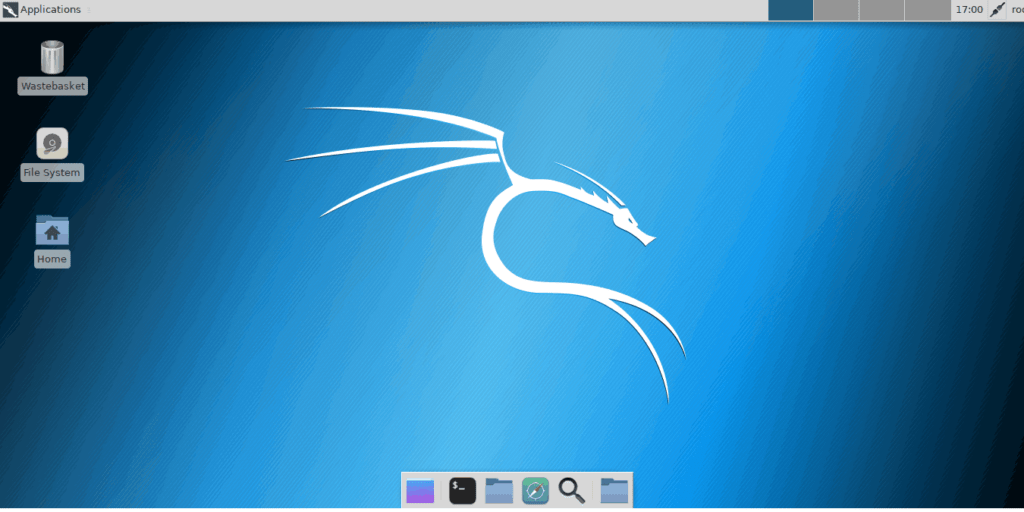La mayoría de las distribuciones de Linux están diseñadas para el usuario general, pero kali linux no es uno de ellos. Esta distribución basada en Debian es perfecta para profesionales de la seguridad y aficionados curiosos que necesitan las herramientas adecuadas para la piratería informática y las pruebas del sistema.
Kali Linux tiene más de 600 programas instalados para pruebas de seguridad. Incluye lo mejor de ellos, desde Aircrack hasta John the Ripper. Así es como puede instalar Kali Linux en su propia PC.
Descargar Kali Linux y crear medios de instalación
Para comenzar a instalar Kali Linux, deberá descargar el archivo de imagen más reciente. Kali viene en versiones de 32 y 64 bits, ediciones “ligeras” más pequeñas con un tamaño reducido y Kali Linux para CPU ARM como Raspberry Pi.
También puede personalizar su entorno de escritorio eligiendo Kali con KDE, XFCE y otros. Dirígete a la Página de descargas de Kali Linux y descargue el archivo de imagen relevante para su dispositivo.
Puedes usar el balenaEtcher herramienta para actualizar el archivo de imagen a una unidad flash USB para su instalación en Linux, Windows y macOS. Abra balenaEtcher y haga clic en «Seleccionar imagen», luego seleccione su archivo de imagen de Kali Linux.
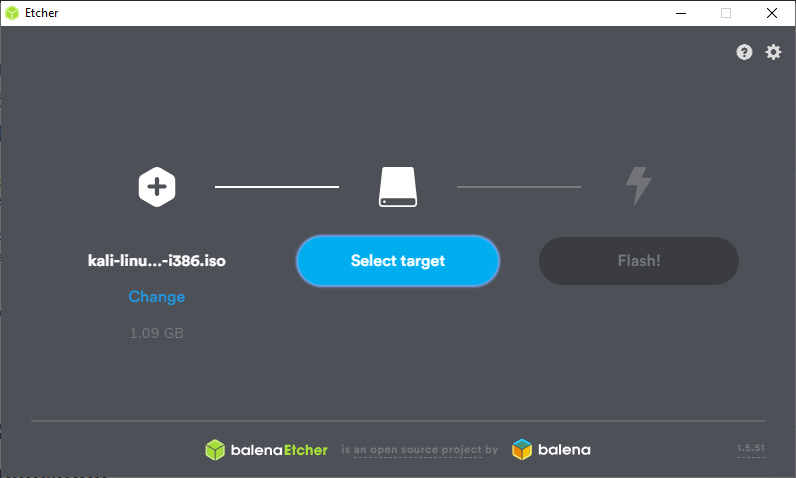
Elija su unidad flash USB en «Seleccionar destino», luego haga clic en «Flash» para comenzar el proceso de flasheo.
Con su unidad flash USB lista, reinicie su PC para comenzar el proceso de instalación de Kali Linux.
Inicio del proceso de instalación
Cuando inicie su PC con la unidad flash Kali Linux, se mostrará el menú de opciones. Esto le da la oportunidad de usar Kali Linux directamente desde su unidad USB usando la opción «Live».
También tiene dos opciones para la instalación: instalación o instalación gráfica. También podrá instalar Kali desde la opción «Live».
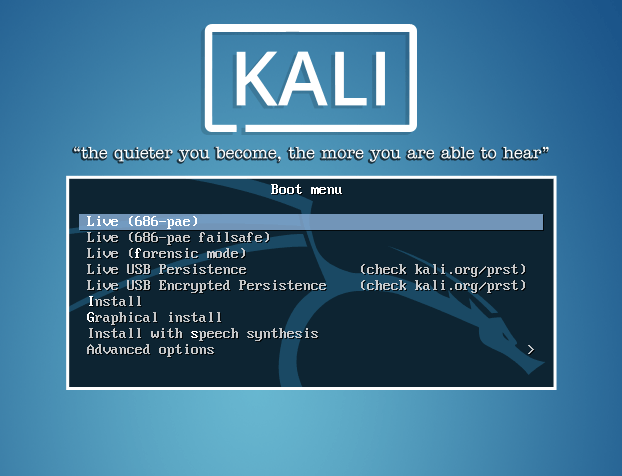
Use las teclas de flecha del teclado para seleccionar el método «Instalar» o «Instalación gráfica», luego presione Intro. La instalación comenzará.
Primero, se le pedirá que seleccione su idioma. Si ha elegido el instalador gráfico, podrá usar el teclado y el mouse para desplazarse por las opciones de idioma. Una vez que haya seleccionado su idioma, haga clic en «Continuar».
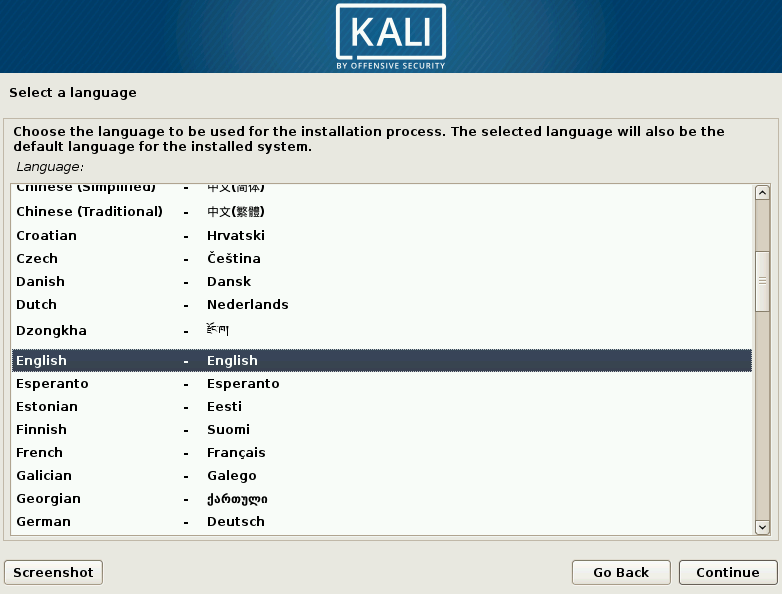
En la siguiente pantalla se le pedirá que elija su ubicación. Esto configurará la zona horaria del sistema y la configuración regional del idioma (por ejemplo, inglés británico). Elija su ubicación, luego haga clic en «Continuar» nuevamente.
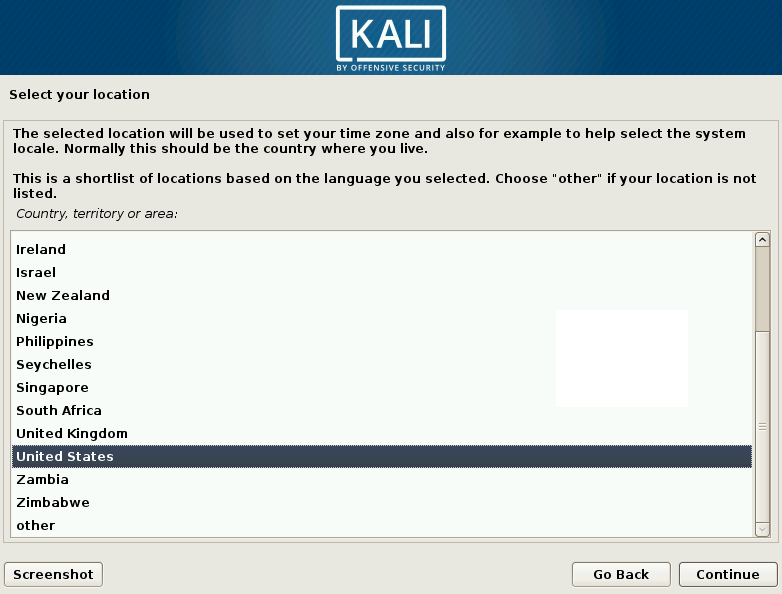
Confirme el idioma de su teclado y haga clic en «Continuar» en la siguiente pantalla. Kali Linux usará de forma predeterminada el diseño de teclado QWERTY estándar, por lo que será un cambio de configuración regional, en lugar de una selección de diseño completo.
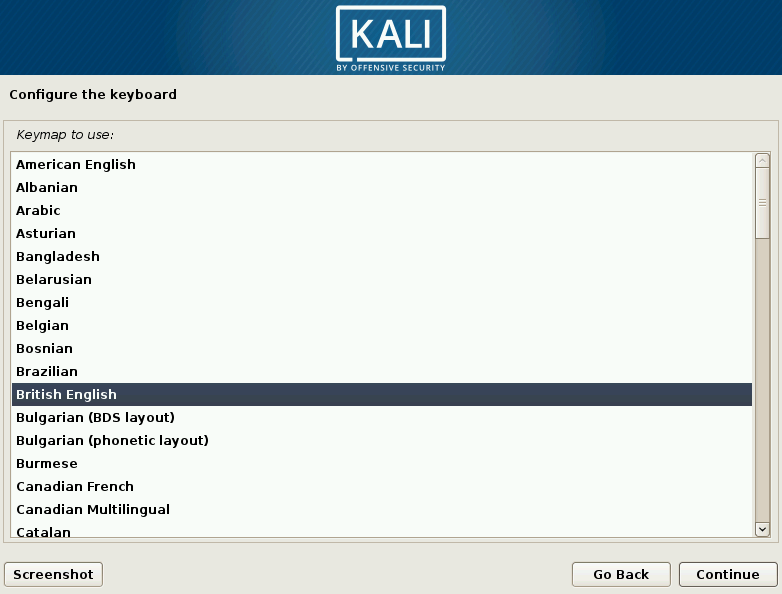
El instalador de Kali Linux comenzará a cargar módulos adicionales para el proceso de instalación en esta etapa y se conectará a su red. Es posible que deba proporcionar detalles sobre la conectividad inalámbrica en esta etapa.
Permita que el instalador complete este proceso. Una vez que se complete, se le pedirá que proporcione un nombre de host para su instalación de Kali Linux. Escriba un nombre de host adecuado, luego haga clic en «Continuar».
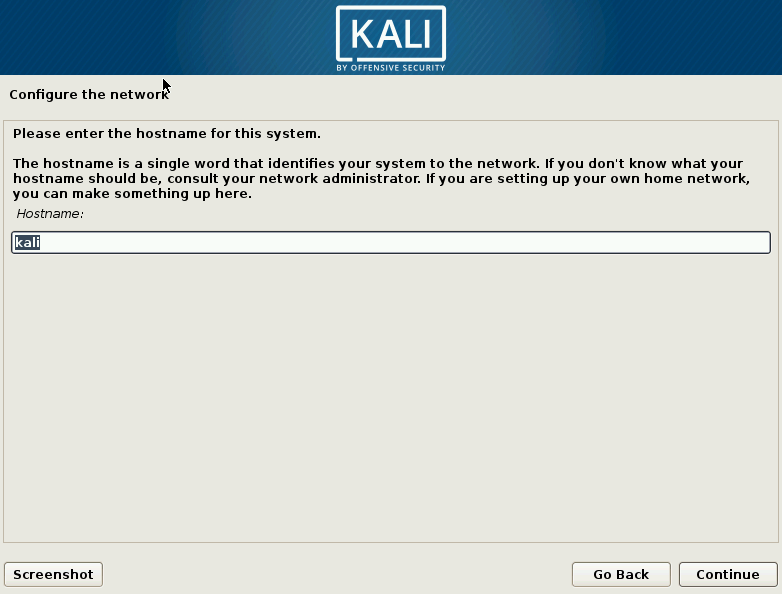
Deberá elegir un «nombre de dominio» para su red local en la siguiente etapa. A menos que planee permitir que su dispositivo sea accesible desde Internet, escriba «.local».
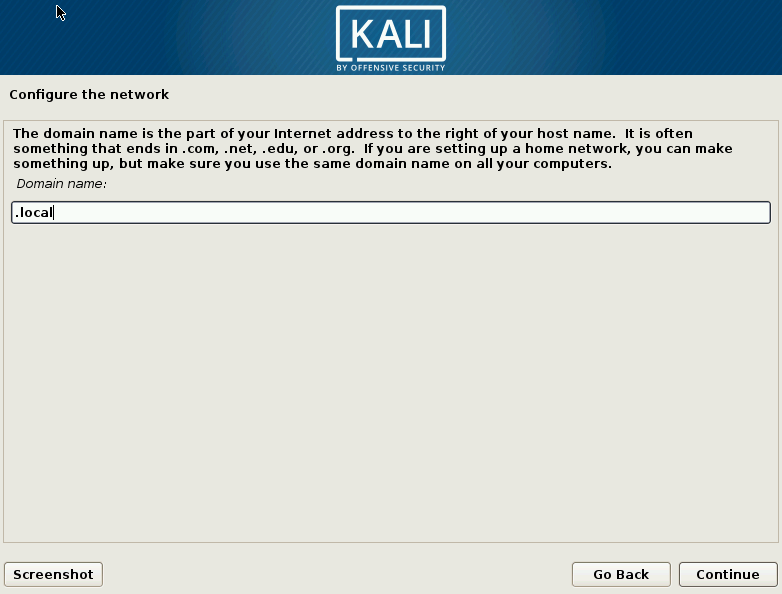
Una vez que esté listo para continuar, haga clic en «Continuar» para comenzar las etapas finales de instalación.
Configuración definitiva
Las etapas finales de su instalación requerirán que seleccione su contraseña raíz y configure las particiones del disco antes de que se complete la instalación.
Elija una contraseña segura para su cuenta raíz. Escríbalo dos veces, luego haga clic en «Continuar».
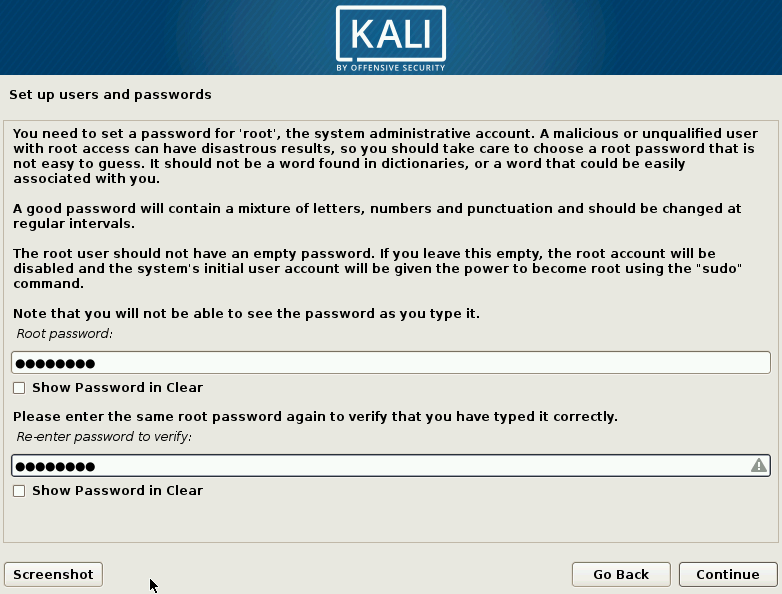
Algunas etapas, como configurar el reloj de Kali Linux, se procesarán automáticamente. La siguiente etapa para los usuarios es configurar las particiones del disco duro para su instalación de Kali Linux.
Si está utilizando todo su disco duro para Kali, seleccione «Guiado: use el disco de entrada». De lo contrario, seleccione «Manual» para crear la tabla de particiones usted mismo utilizando el espacio libre en su disco duro.
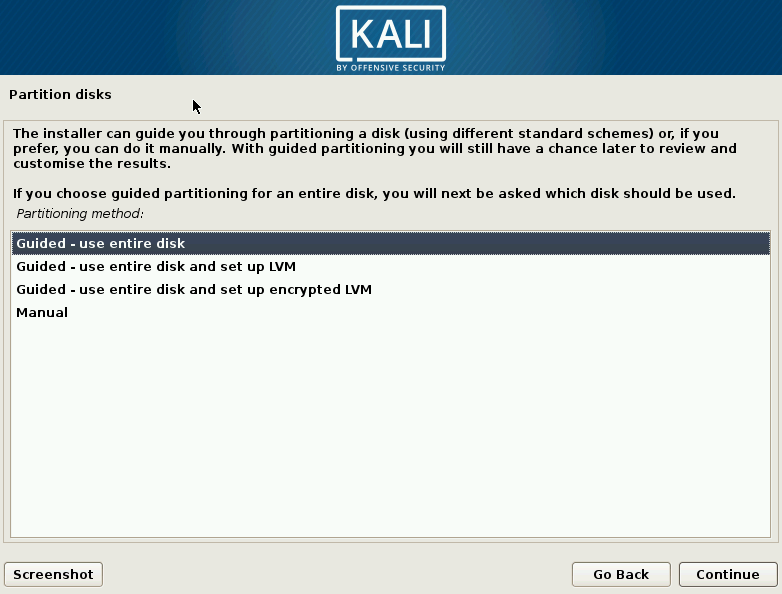
Cuando esté listo, haga clic en «Continuar».
En el siguiente menú, elija el disco duro en el que desea instalar Kali Linux antes de hacer clic en «Continuar».
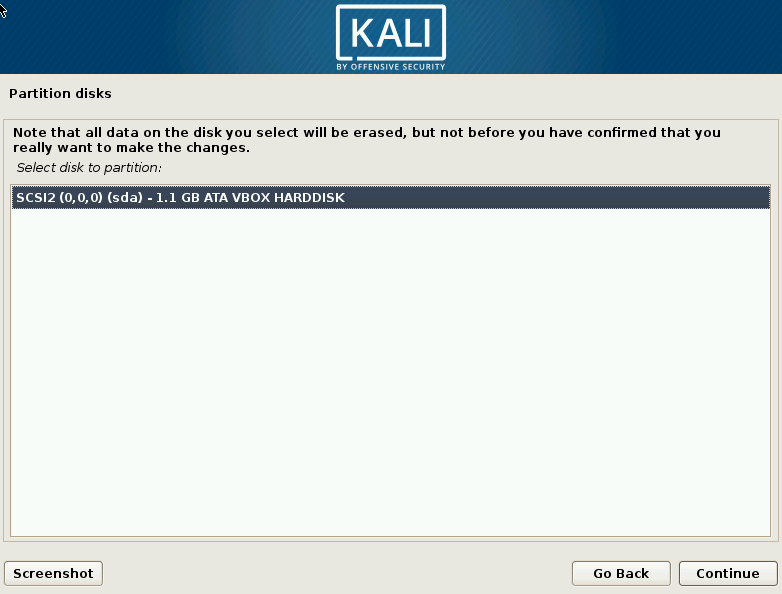
También deberá confirmar que desea que todos sus archivos se mantengan en una sola partición. Haga clic en «Continuar» una vez más para aceptar esto.
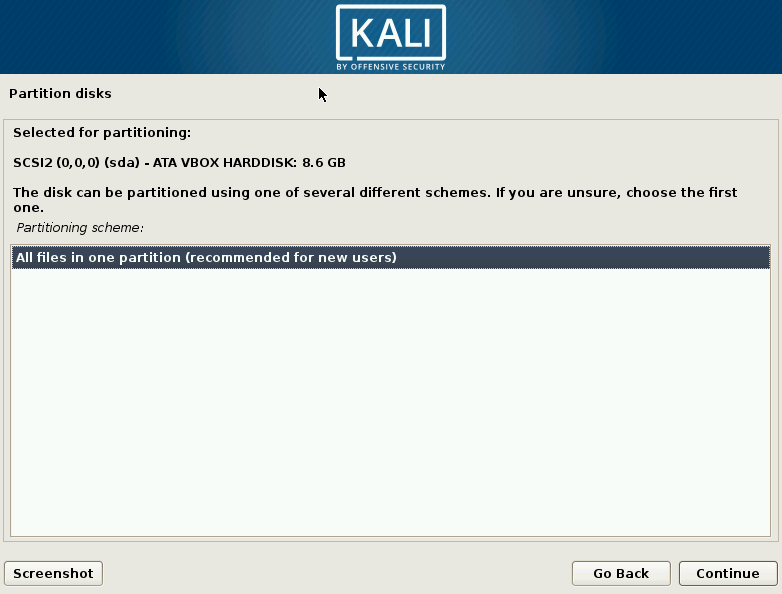
Se le pedirá que confirme la tabla de particiones elegida. Vuelva a verificar que todo sea correcto, asegúrese de que esté seleccionado «Finalizar partición y escribir cambios en el disco», luego haga clic en «Continuar».
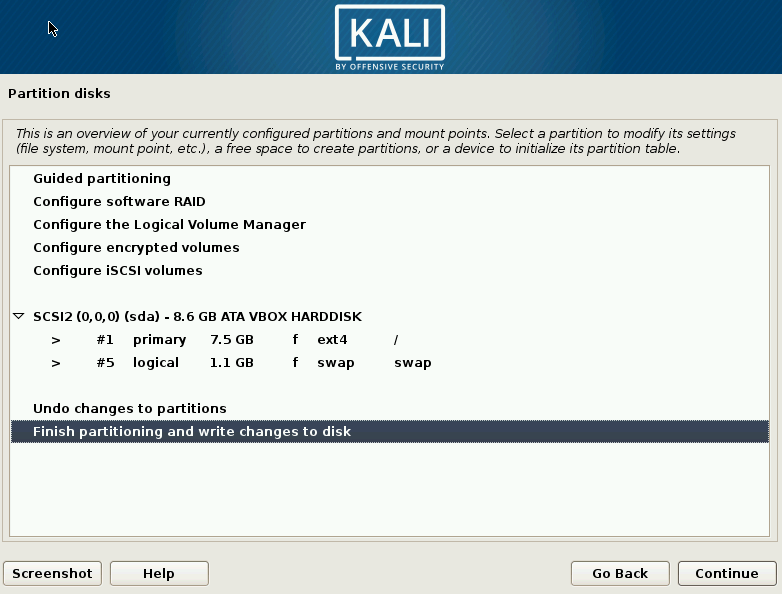
Seleccione «Sí» en la pantalla de confirmación de formateo de partición final, luego haga clic en «Continuar».
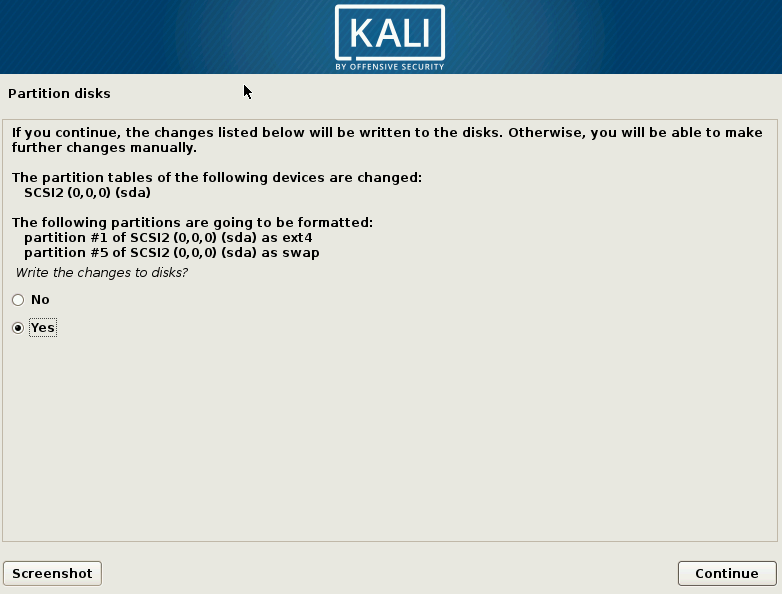
Se crearán sus tablas de partición y Kali Linux comenzará el proceso completo de instalación, copiando archivos y configurando la distribución según sus preferencias.
Se le preguntará si desea que Kali Linux use espejos de red actualizados durante su instalación. Elija «Sí», luego haga clic en «Continuar».
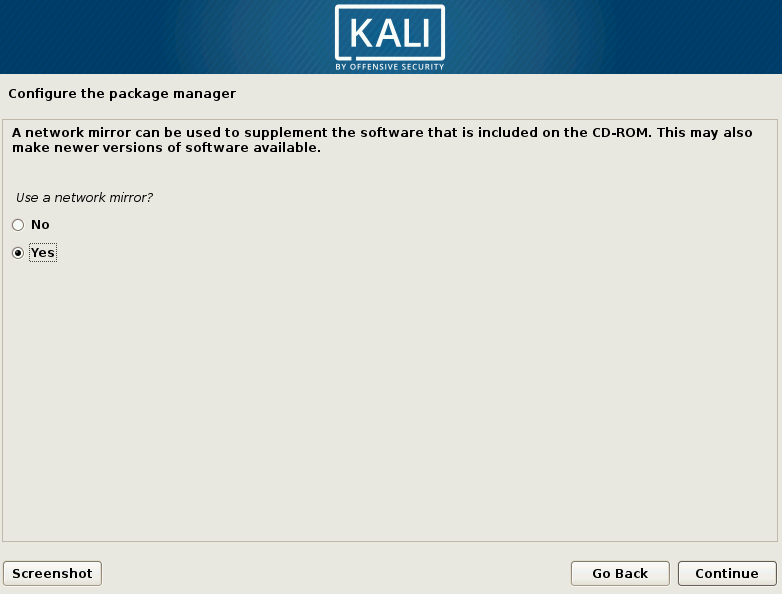
A menos que esté utilizando un proxy, también haga clic en «Continuar» en la siguiente pantalla.
El instalador continuará hasta que llegue a la instalación del cargador de arranque GRUB. Elija «Sí», luego haga clic en «Continuar» para comenzar la instalación de GRUB.
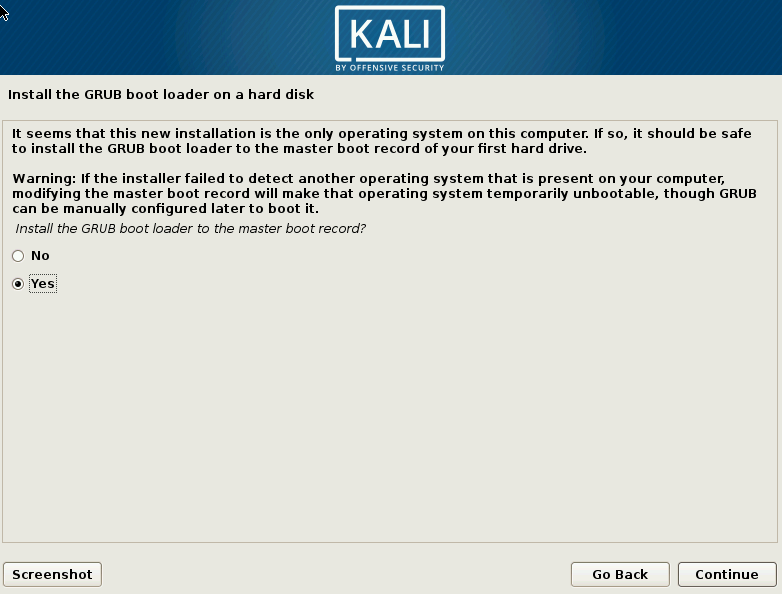
Deberá elegir dónde instalar GRUB. Elija su disco duro de la lista de dispositivos disponibles, luego haga clic en «Continuar».
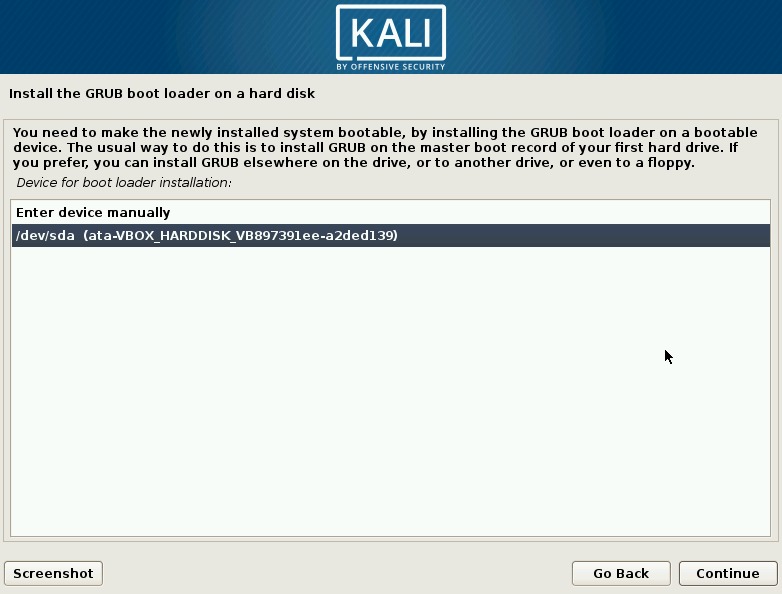
Una vez que se complete el proceso de instalación, retire su unidad flash USB y reinicie su instalación Kali Linux recién instalada.
Mejores pruebas de seguridad con Kali Linux
Con tantas herramientas de prueba de seguridad, Kali Linux es la distribución de Linux definitiva para cualquiera que busque una carrera en ciberseguridad. También es una opción útil para cualquiera que desee realizar pruebas de estrés en sus propios dispositivos y redes, o si simplemente tiene curiosidad acerca de las pruebas de penetración.
Sin embargo, no necesita Kali Linux. Si tiene un dispositivo Android, puede probar algunas de las mejores aplicaciones de piratería para Android.